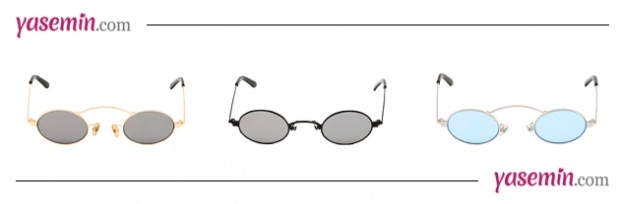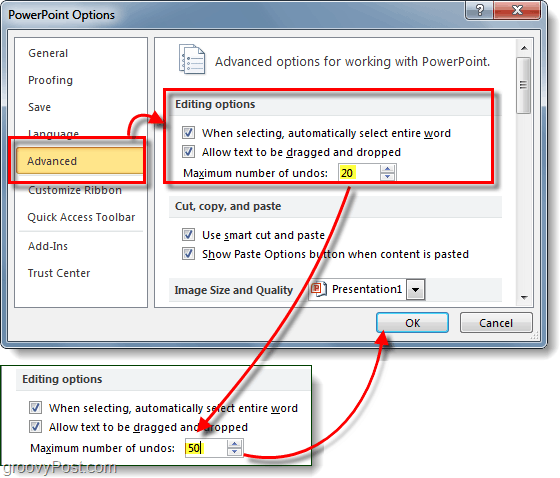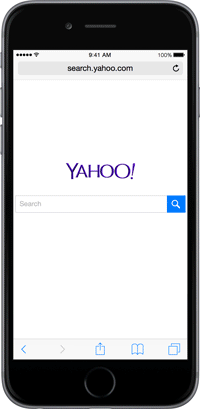Como usar as novas configurações de som no Windows 10 1803 April Update
Microsoft Windows 10 / / March 18, 2020
Última atualização em

A Microsoft continua a mover as opções do sistema para seu aplicativo de configurações moderno e, com 1803, várias das preferências de áudio já estão lá.
A atualização de abril do Windows 10 1803 tem algumas novos recursos notáveis tal como Focus Assist e Linha do tempo. Mas existem várias outras melhorias que não recebem tanta atenção e notoriedade, mas que beneficiam os usuários. Uma delas são as melhorias nas configurações de som que foram gerenciadas anteriormente pelo painel de controle clássico. A seguir, veja como você pode gerenciar os níveis de alto-falante e microfone, efeitos sonoros e até ajustar as preferências de áudio de um aplicativo para outro no seu PC.
Configurações de som do Windows 10 1803
Para verificar as novas opções de som, vá para Configurações> Sistema> Som. Lá você verá opções para ajustar os níveis da entrada de som (microfone) e saída (alto-falantes) conectados ao seu sistema.
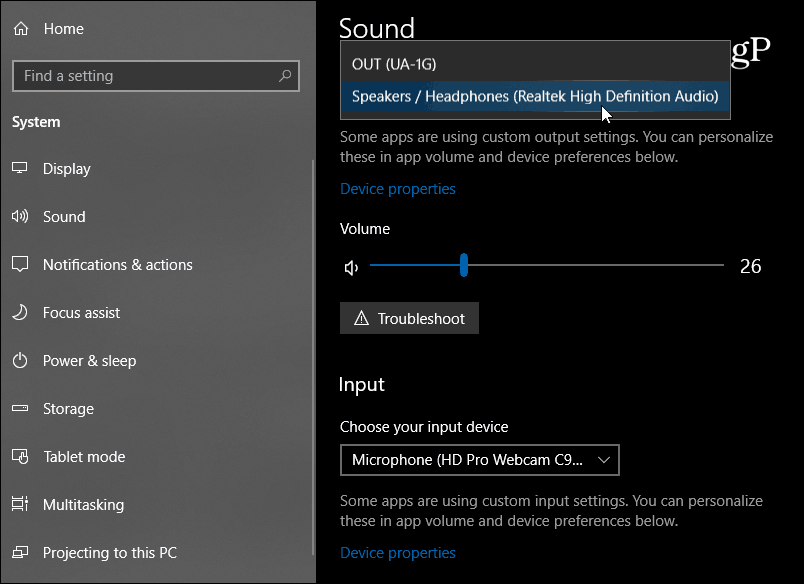
Também existem importantes recursos avançados, como a capacidade de controlar as preferências de áudio de aplicativos individuais. Isso está substituindo o Mixer de volume disponível nas versões anteriores. Você encontrará a nova página de configurações de som na seção "Outras opções de som". Clique na opção "Volume do aplicativo e preferências do dispositivo".
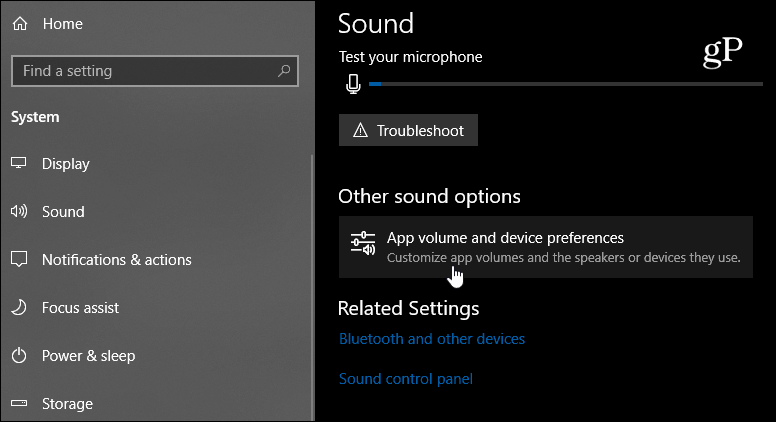
A partir daí, você pode escolher os níveis de volume para cada aplicativo individual e o dispositivo de entrada / saída padrão para cada um. Isso é ótimo para podcasting ou gravação em casa quando você estiver executando vários microfones e sistemas de alto-falantes. Observe que o aplicativo precisará estar em execução para que ele apareça na lista. Se você deseja começar de novo, basta tocar no botão Redefinir.
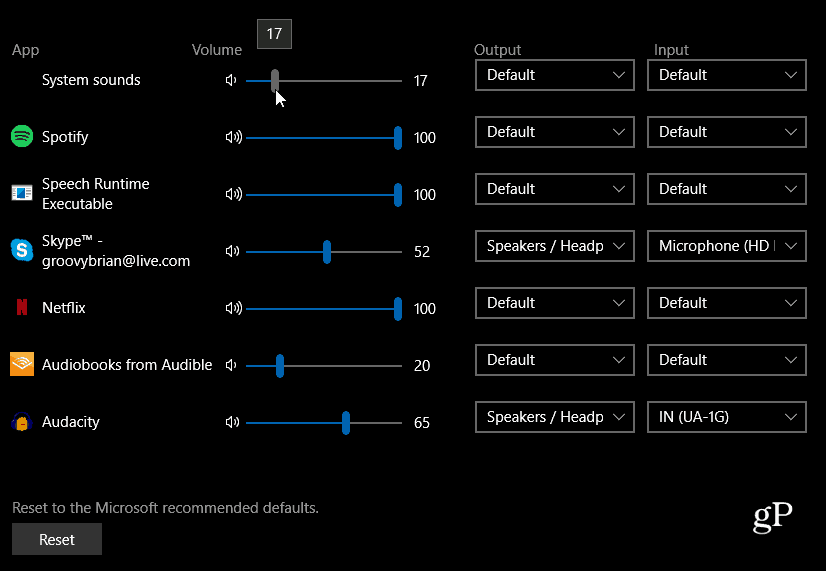
Houve algumas melhorias no menu de contexto, onde você pode controlar algumas preferências básicas de áudio e abrir as configurações de som na barra de tarefas. Clique com o botão direito do mouse no ícone do alto-falante para obter o menu de contexto que ainda permite abrir o clássico Mixer de volume. No entanto, você não deve confiar nisso para futuras atualizações, pois tudo está mudando para a nova página Configurações.
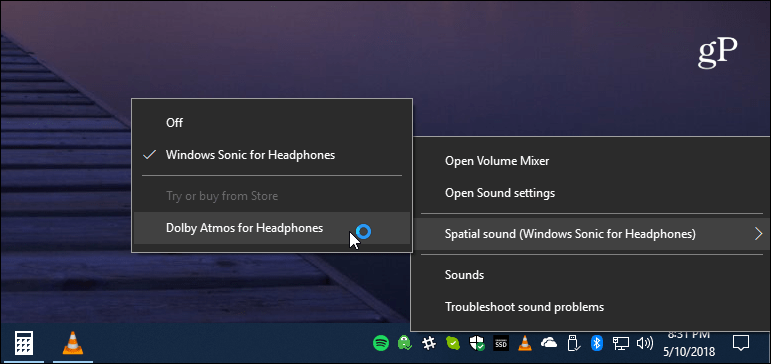
Se você escolher Propriedades do dispositivo para o dispositivo de entrada ou saída, ele abrirá as configurações de som clássicas do Painel de controle que você está acostumado. Por exemplo, se você clicar em Propriedades do dispositivo para seus alto-falantes, ele abrirá a caixa de diálogo onde você poderá alterar os níveis, adicionar aprimoramentos de som ou iniciar o utilitário de solução de problemas dos dispositivos.
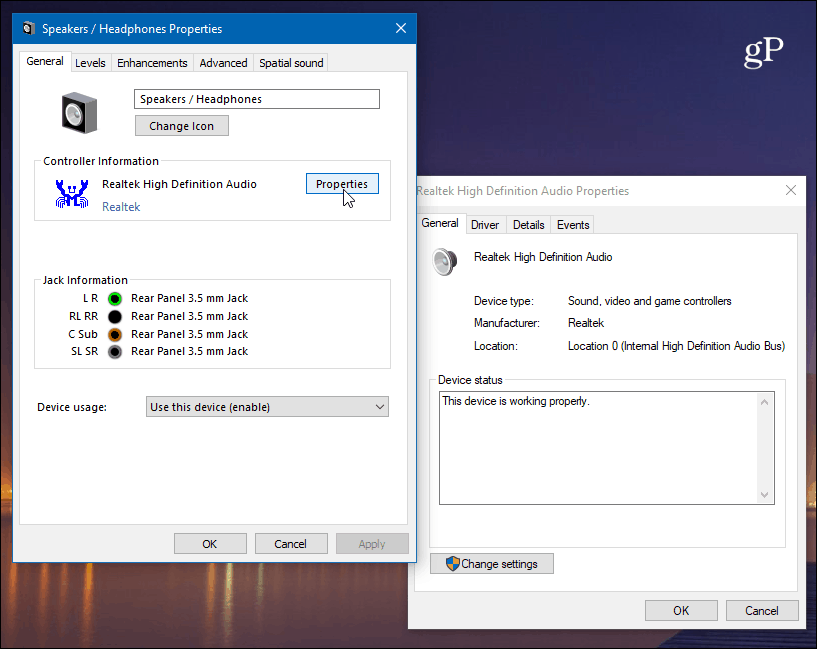
Embora esta atualização adicione mais opções de som ao moderno aplicativo Configurações, nem tudo foi movido ainda. Se você precisar ajustar algumas das opções de som mais avançadas, ainda poderá usar os utilitários clássicos. Mas espere que mais opções de som sejam transferidas para a experiência moderna no futuro.